※ 일러스트레이터가 한글 버전이라 캡처본은 모두 한글 버전 기준입니다. 영어 명령어와 단축키 표기 참고 바랍니다.
▼ CMYK와 RGB에 대한 상세한 내용은 아래 링크의 포스팅을 참조
CMYK가 RGB보다 더 좋은 건가요?
디지털작업과 인쇄를 할 때 알아야하는 기본 내용이지만, 오히려 그래서 정확히 모르는 경우가 많다. 일러스트레이터 기초 포스팅을 정리하다가 색상개념에 대한 포스팅이 보충자료로 같이 제
gimesoo.tistory.com
인쇄 의뢰용 파일로 작업할 때는 CMYK 기준으로 작업해야만 원하는 작업 색상과 가장 동일하게 인쇄할 수 있다. 하지만 별생각 없이 작업하다가 갑자기 확인해보니 RGB로 작업 중이었고..... CMYK로 작업 중에 바꿔본 경험이 없는 분들께 유용한 팁을 드리고자 한다. 참고로 웹용(RGB)으로 바꿀 때도 마찬가지!
현재 색상기준 확인 방법
아래 이미지의 빨간색 표시 부분이, 작업시 적용된 색상기준이 나타나는 부분이다. 이제 저 CMYK를 RGB로 바꾸는 작업을 해야한다. (웹용 작업으로 적용할 시)

색상기준 변경 CMYK ↔ RGB
일러스트레이터 [전체메뉴] > [파일] > [문서 색상 모드] 짠! 엄청 간단하게 변경 완료. 이렇게 탭으로 찾아들어가서 변경하는 게 편하신 분은 아래 이미지를 따라 하시면 되고, 일러스트레이터 윈도우/맥 단축키는 하단에 따로 표기해둘테니 참고!

일러스트레이터 색상모드 변경 단축키
| 명령어 | 윈도우 Window | 맥 Mac OS |
| 색상 안내 열기 | Shift + F3 | Shift + F3 |
|
색상 모드 변경 |
Shift + 색상 막대 클릭 |
Shift + 색상 막대 클릭 |
새로만들기에서 색상모드 설정방법
작업 도중에 일러스트레이터의 색상모드를 변경하는 방법도 있지만, 웹용이라면 RGB로, 인쇄용이라면 CMYK로 [새로만들기]를 해서 작업하는 게 2번 작업안하고 편하게 작업하는 지름길이다. CC버전 기준으로 [새로만들기]를 열었을 때 하단 이미지의 빨간색 표시부분으로 색상 모드를 정할 수 있다.

그리고 변경된 상태 확인 한 번 더 확인하기!

※ 위 내용 중 수정이 필요한 설명과 잘 안 되는 부분이 있으실 경우, 댓글 남겨주시면 감사하겠습니다.
'ILLUSTRATOR > Illustrator CC - basic' 카테고리의 다른 글
| 일러스트레이터 기초 :: 누끼 따는 방법 +흰색 배경 간단히 없애기 (0) | 2023.02.19 |
|---|---|
| 일러스트레이터 기초 :: 텍스트 글 입력 및 변경 + 음소거 영상 (4) | 2021.04.09 |
| 일러스트레이터 기초 :: 여러 대지 만들고 한 번에 복사+붙여넣기 (2) | 2021.02.17 |
| 일러스트레이터 기초 :: 첫 화면에서 작업 시작하기, 대지 수정 및 변경 (2) | 2021.01.04 |